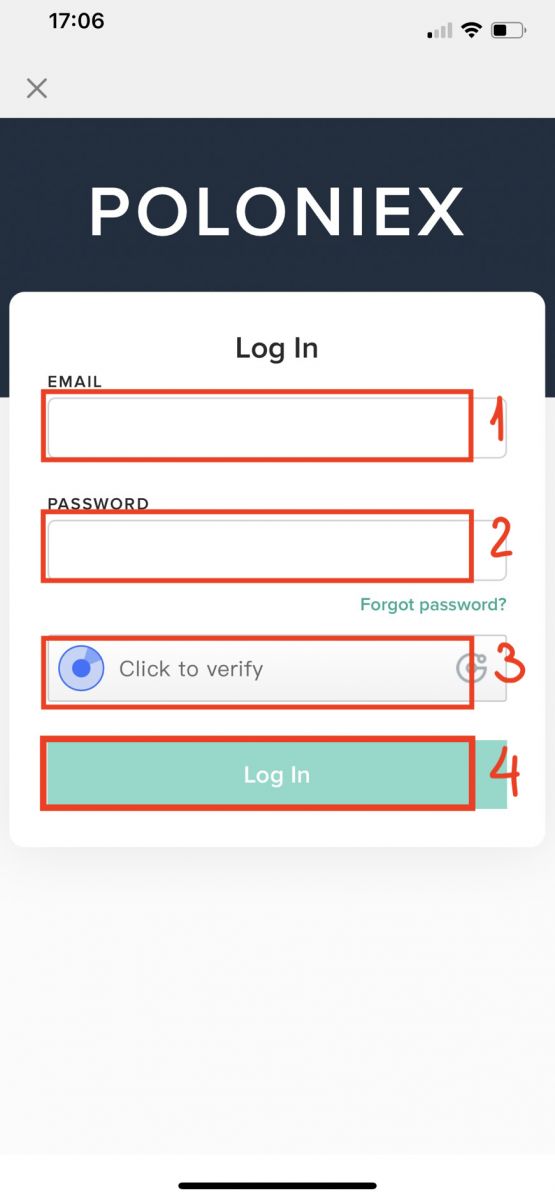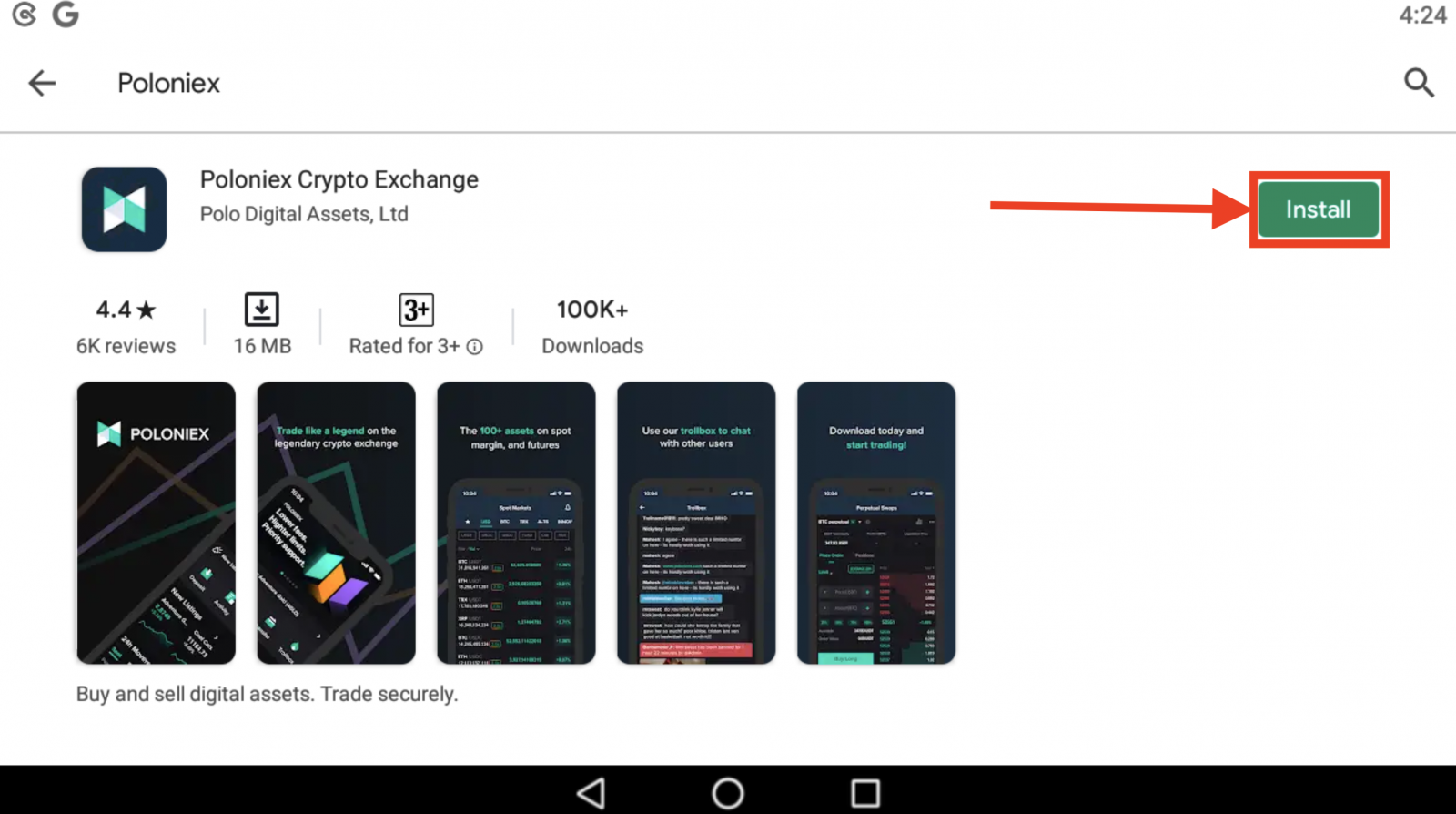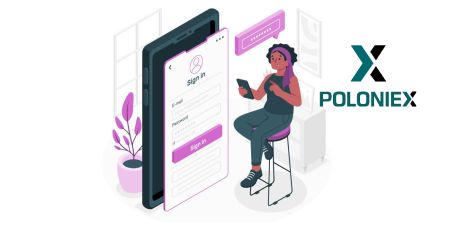Kuinka kirjautua sisään Poloniexiin
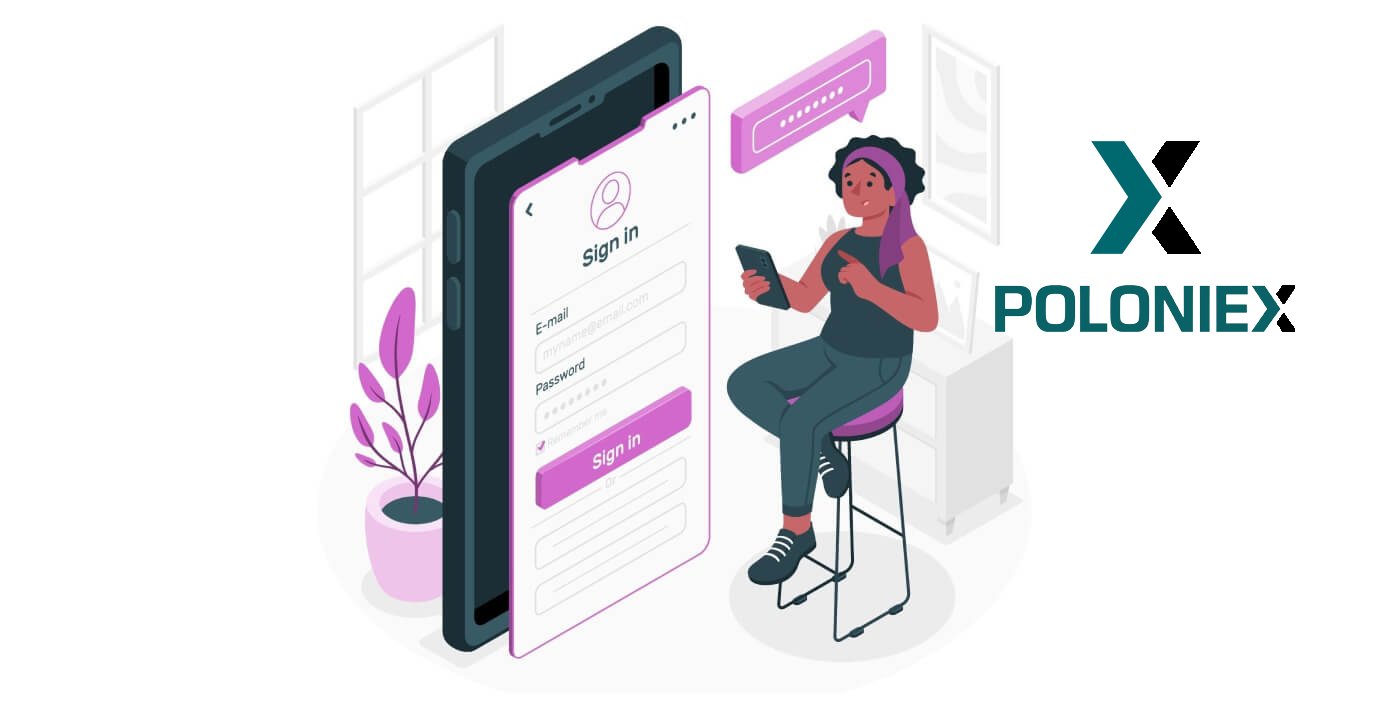
Poloniex-tilillesi kirjautuminen [PC]
1. Käy osoitteessa Poloniex.com , valitse [Kirjaudu sisään]
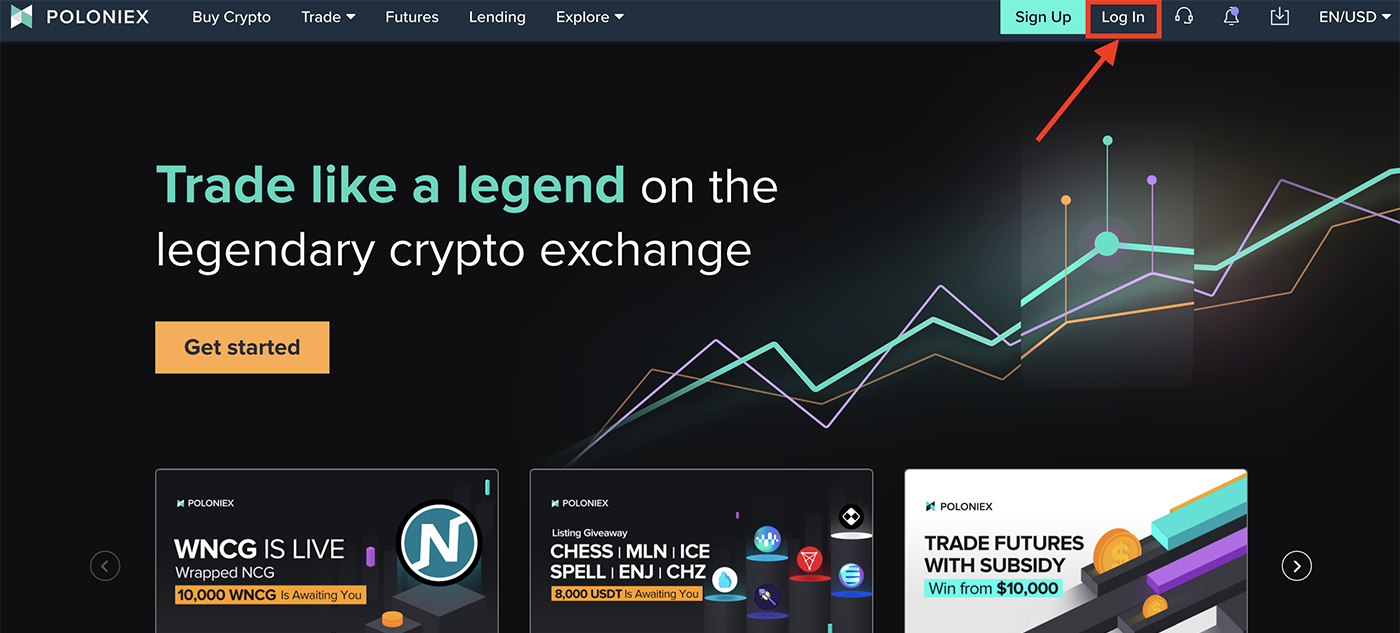
2. Näet kirjautumissivun:
-
Syötä sähköpostiosoitteesi ]
-
Syötä salasanasi ]
-
Vahvista napsauttamalla
-
Napsauta [Kirjaudu sisään]
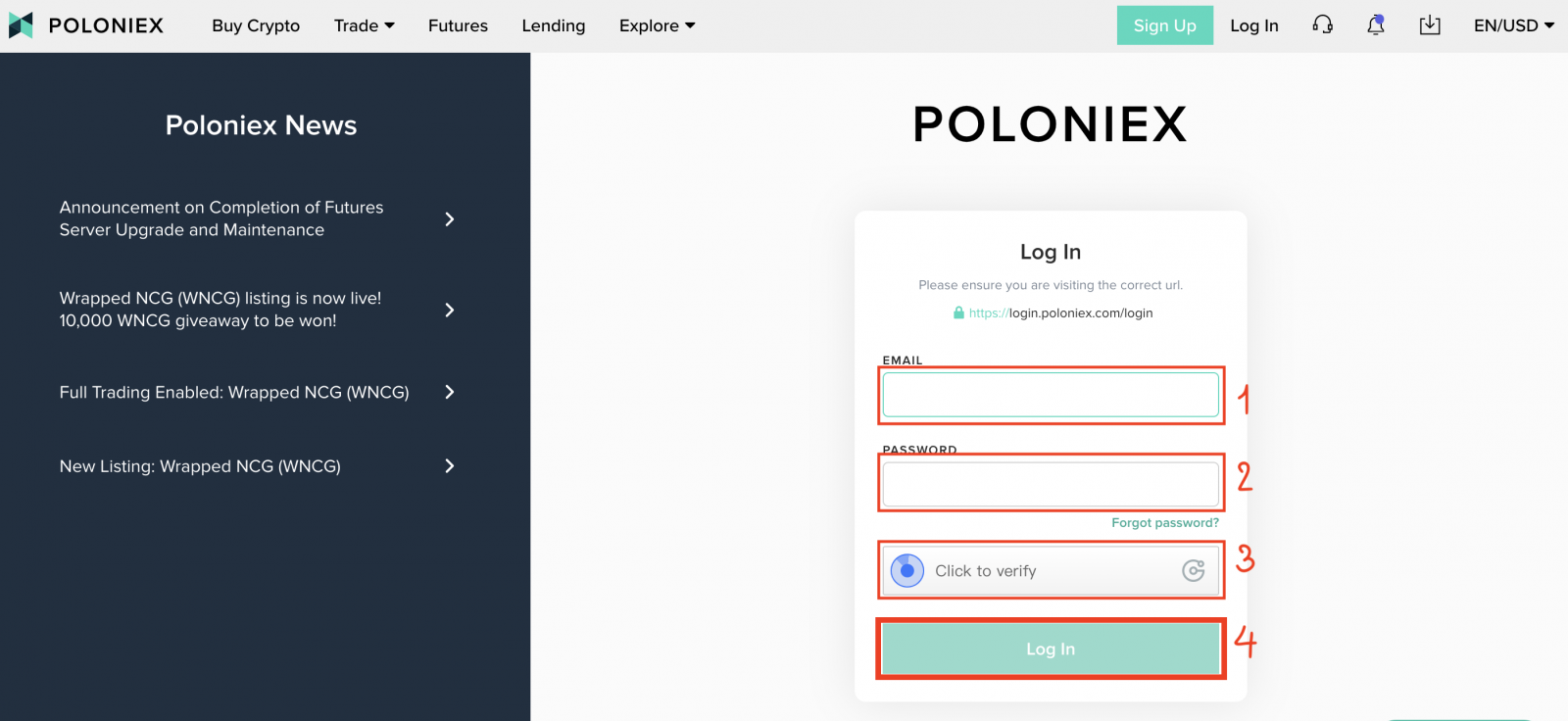
Nyt olet lopettanut kirjautumisen poloniex-tilille.
Poloniex-tilillesi kirjautuminen [Mobiili]
Kirjaudu sisään mobiilisovelluksella
1. Avaa puhelimeesi lataamasi Poloniex-sovellus; ja napsauta [Asetukset] .
2. Napsauta [ Kirjaudu sisään]
3. Näet kirjautumissivun:
-
Syötä sähköpostiosoitteesi ]
-
Syötä salasanasi ]
-
Vahvista napsauttamalla
-
Napsauta [Kirjaudu sisään]
Kirjaudu sisään Mobile Webillä
1. Käy osoitteessa Poloniex.com ; ja napsauta oikeassa yläkulmassa olevaa kuvaketta ;
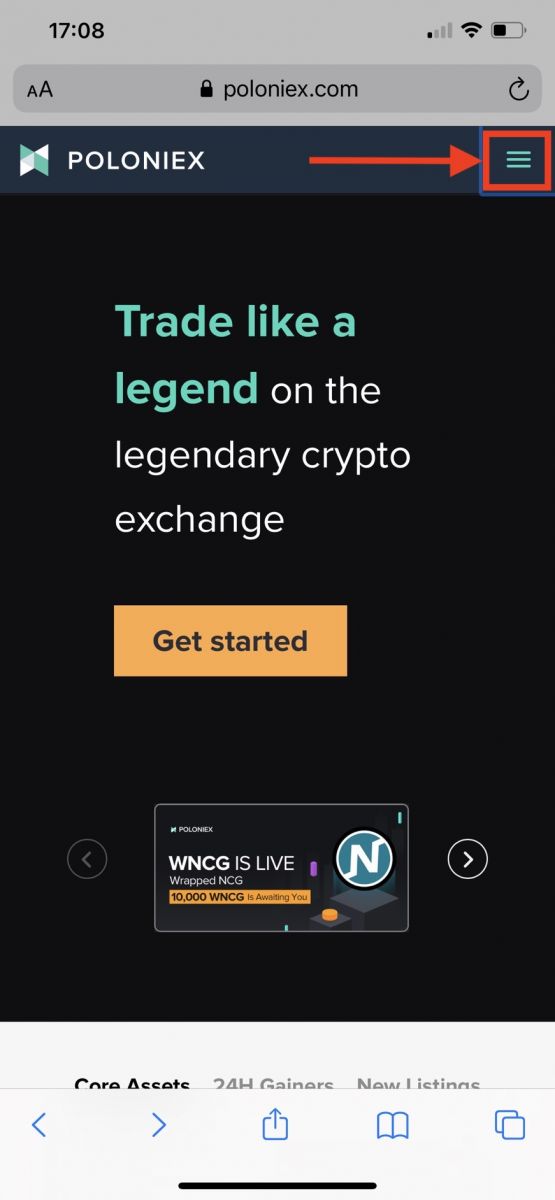
2. Napsauta [Kirjaudu sisään]
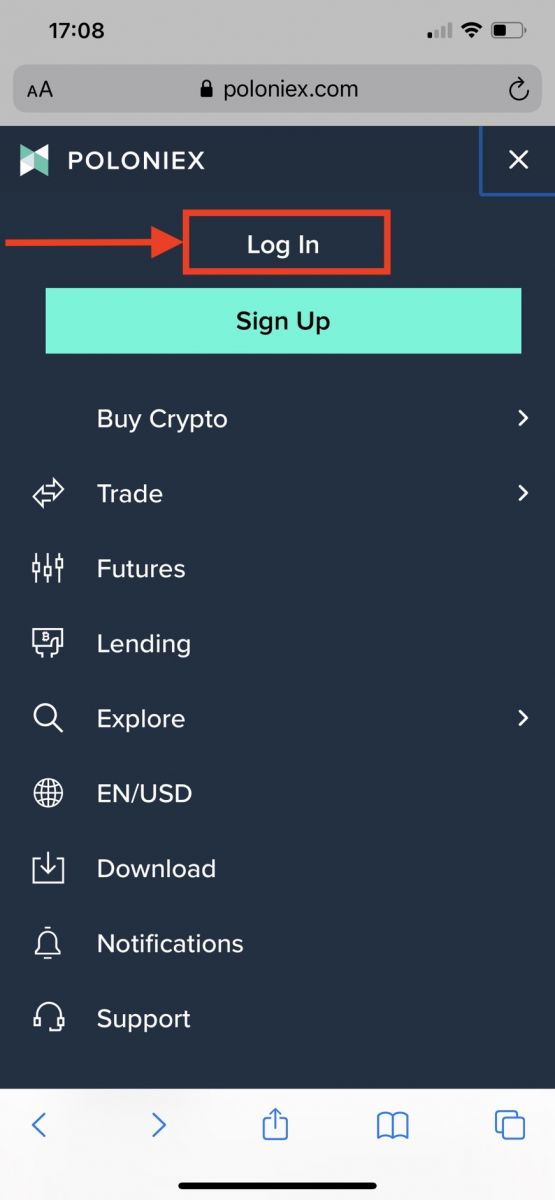
3. Näet kirjautumissivun:
-
Syötä sähköpostiosoitteesi ]
-
Syötä salasanasi ]
-
Vahvista napsauttamalla
-
Napsauta [Kirjaudu sisään]

Lataa Poloniex-sovellus
Lataa Poloniex App iOS
1. Kirjaudu sisään Apple ID:lläsi, avaa App Store ja valitse hakukuvake oikeassa alakulmassa; tai Napsauta tätä linkkiä ja avaa se puhelimessasi: https://www.poloniex.com/mobile/download/inner
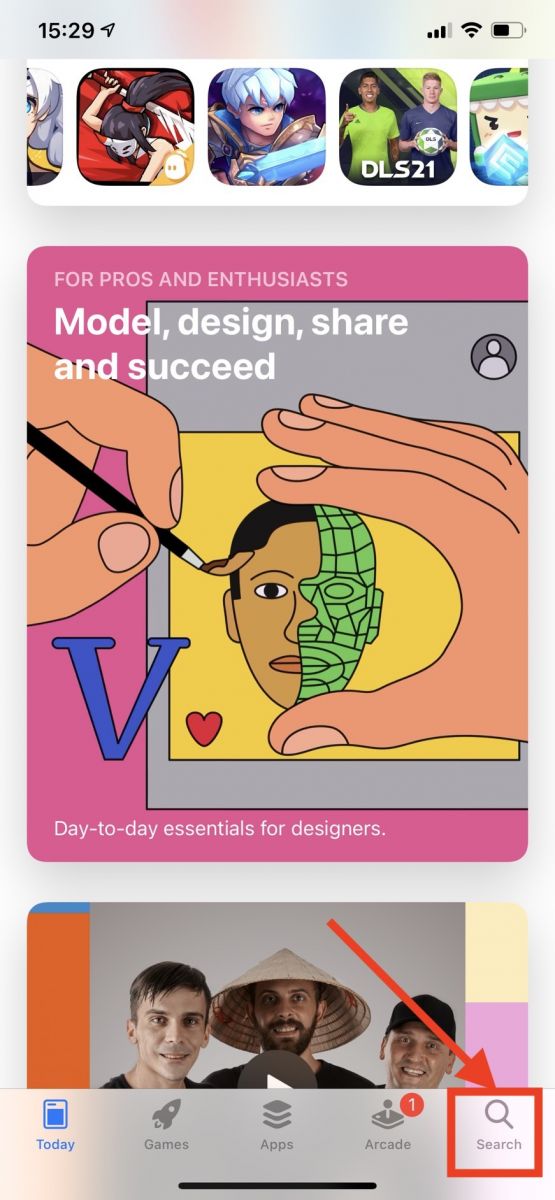
3. Kirjoita hakupalkkiin [ Poloniex] ja paina [haku];Lataa se painamalla [GET] .
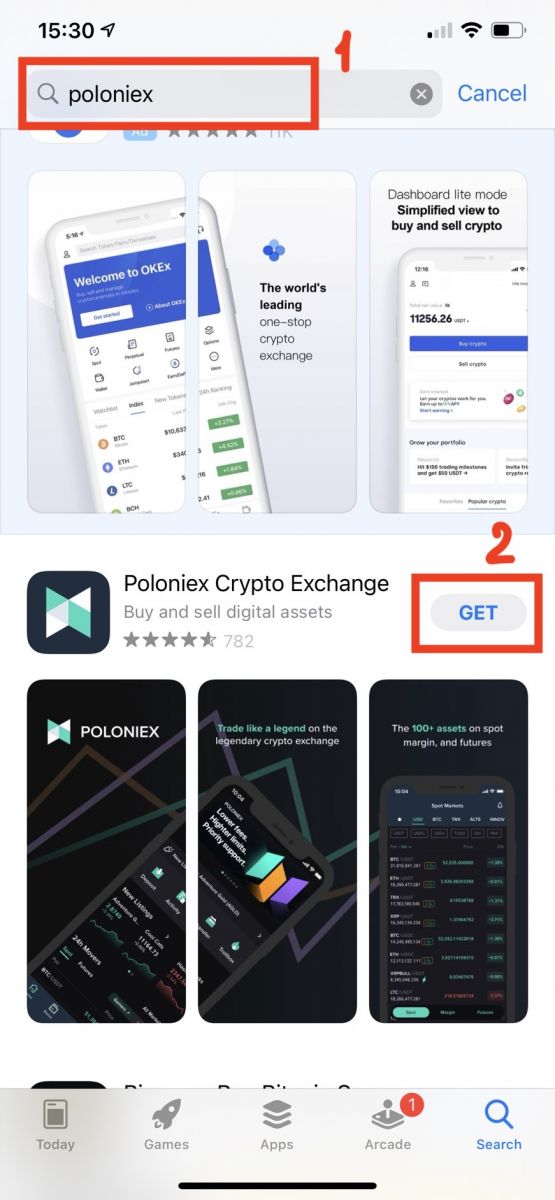
Lataa Poloniex-sovellus Androidille
1. Avaa Google Play, kirjoita [Poloniex] hakupalkkiin ja paina [haku] ; Tai Napsauta tätä linkkiä ja avaa se puhelimessasi: https://www.poloniex.com/mobile/download/inner
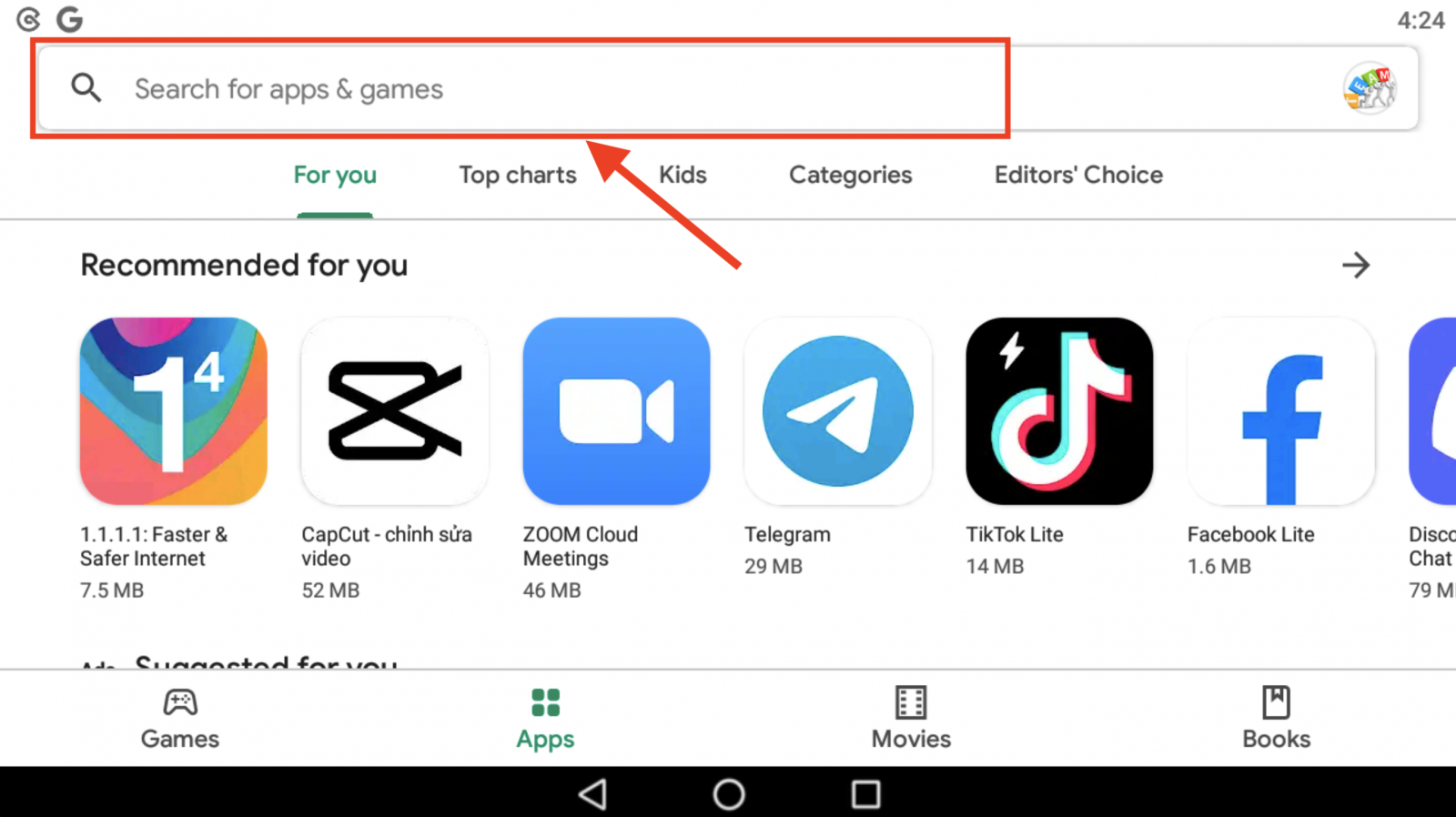
2. Lataa se napsauttamalla [Asenna] ;
3. Palaa aloitusnäyttöön ja aloita avaamalla Poloniex- sovellus .
Usein Kysytyt Kysymykset
En voi käyttää Poloniex US -tiliäni
Vuoden 2020 lopulla Poloniex erosi Circlestä uudeksi yhtiöksi, Polo Digital Assets, Ltd:ksi, suuren sijoitusryhmän tuella.
Voidaksemme olla kilpailukykyisiä globaaleilla markkinoilla emme valitettavasti voineet ottaa yhdysvaltalaisia asiakkaita mukaan spin outiin, emmekä voi enää palvella uusia tai olemassa olevia yhdysvaltalaisia asiakkaita. Yhdysvaltalaisen asiakkaan kriteerit ovat seuraavat:
- Tilit, joilla on joko nyt tai aiemmin yhdysvaltalainen osoite
- Tilit, joilla joko nyt tai aiemmin on ladattu Yhdysvaltain henkilöllisyystodistus
- Tilit, jotka kirjautuvat jatkuvasti sisään yhdysvaltalaisista IP-osoitteista
Huomaa, että yhdysvaltalaiset asiakkaat pystyivät nostamaan varojaan Circlen kautta vähintään 15. joulukuuta 2019 asti. Jos et ole vielä nostanut varojasi, et voi tehdä sitä Polo Digital Assets, Ltd:n kautta, ja Poloniexin tukitiimi voi ei enää auta sinua.
Ota yhteyttä Circle Poloniex US -tukeen, jos sinulla on kysyttävää yhdysvaltalaisesta tilistäsi, ja kyseisen tiimin jäsen auttaa mielellään. Voit lähettää tukilipun heidän tiiminsä kanssa osoitteessa https://poloniexus.circle.com/support/ tai lähettämällä sähköpostia osoitteeseen [email protected].
Salasanan nollaus
Jos haluat vaihtaa salasanasi, siirry salasanan palautussivulle tästä .
Kun olet pyytänyt uutta salasanaa, sinulle lähetetään sähköposti osoitteesta [email protected] , jossa on linkki, joka johtaa sinut sivulle, jolla sinua pyydetään asettamaan uusi salasana.
Jos IP-osoitteesi muuttuu tänä aikana, salasanan palautus epäonnistuu. Jos kohtaat tämän, poista VPN käytöstä tai muu, joka voi saada IP-osoitteesi muuttumaan epätavallisen nopeasti.
Suosittelemme käyttämään Poloniexin työpöytäversiota tämän prosessin viimeistelemiseksi. Mobiilisivustoa päivitetään parhaillaan, eikä se välttämättä salli nollauksen täydellistä suorittamista.
Jos et voi vaihtaa salasanaasi tällä prosessilla, ota yhteyttä tukitiimiimme saadaksesi apua.
Ajoittain saamme kolmansien osapuolien palveluilta luetteloita, jotka sisältävät mahdollisesti vaarantuneita sähköpostiosoitteita ja salasanoja. Vaikka nämä luettelot eivät yleensä liity erityisesti Poloniex-käyttäjiin, arvioimme niitä tarkasti määrittääksemme, voivatko asiakkaan tilitiedot vaarantua. Sen jälkeen ryhdymme lisätoimenpiteisiin asiakkaan tilin suojaamiseksi, kuten nollaamme salasanan ennakoivasti, jos toteamme, että hänen tilitietonsa voivat vaarantua.
Jos sait meiltä äskettäin sähköpostin tästä, löydät lisätietoja lipusta. Suosittelemme valitsemaan yksilöllisen, suojatun salasanan ja ottamaan käyttöön kaksivaiheisen todennuksen (2FA) tililläsi, jos se ei ole tällä hetkellä käytössä.
Kuinka käyttää 2FA 16-numeroista palautuskoodia
Kun määritit kaksifaktorisen todennuksen, sinua kehotettiin tallentamaan 16 merkin palautuskoodi ja vastaava QR-koodi. Näitä voidaan käyttää uuden 2FA-laitteen määrittämiseen. Asentamalla Authenticator-sovelluksen uuteen puhelimeesi tai tablet-laitteeseen, voit skannata tallennetun QR-koodin tai 2FA-palautuskoodin ja kirjoittaa Poloniex-tilisi uudelleen. Noudata alla olevia ohjeita jatkaaksesi tätä prosessia:
1. Hae varakoodi, jonka tallensit, kun määritit 2FA:n vanhemmalla puhelimellasi. Tässä asiakirjassa on palautusavain, jonka avulla voit nyt palauttaa Poloniex-tilin Authenticator-sovelluksessasi.

2. Sinun on lisättävä uudelleen Poloniex-tili todennussovellukseesi ja joko syötettävä 16-numeroinen palautusavain manuaalisesti tai skannattava viivakoodi sovelluksella.
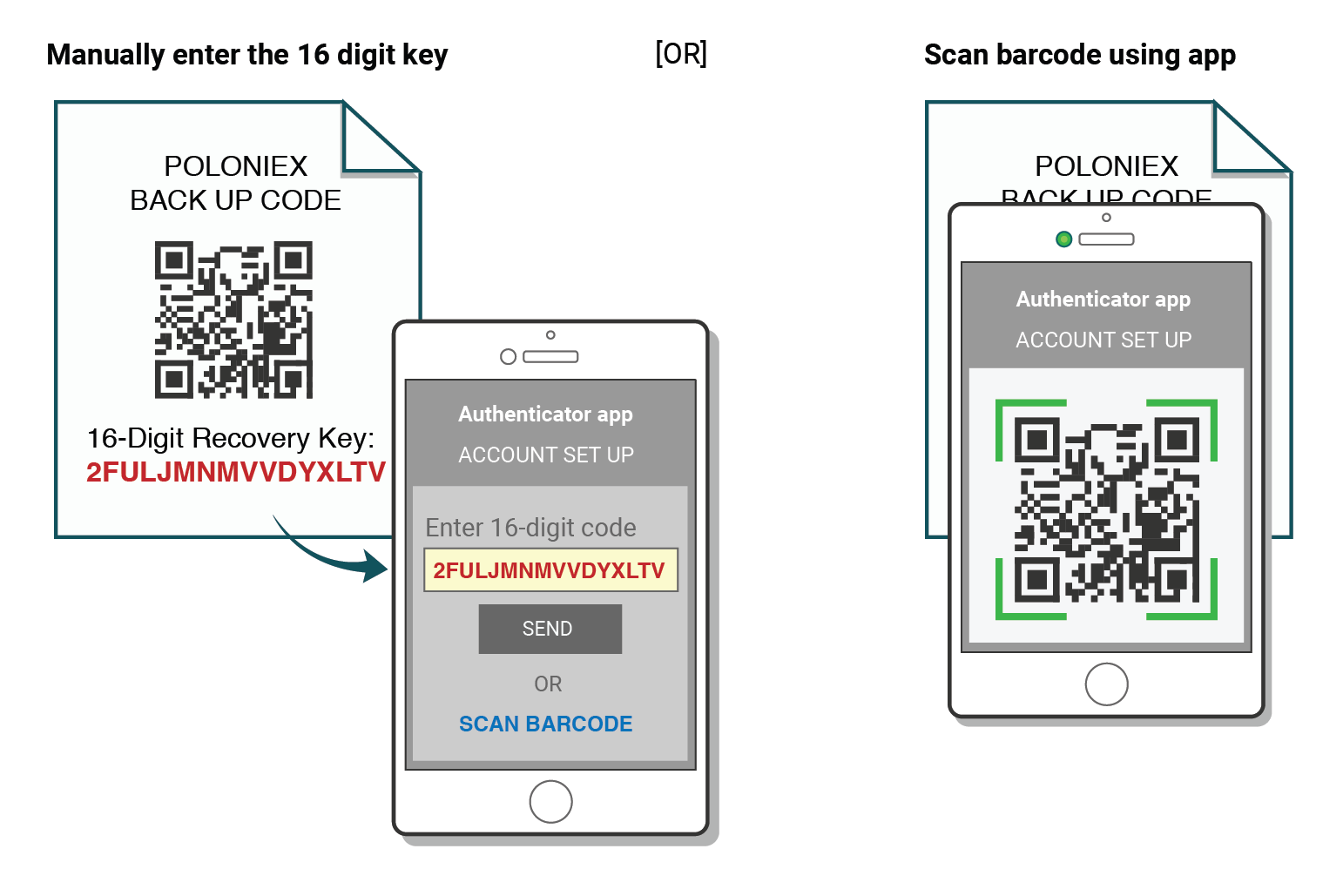
Voit nyt jatkaa Authenticatorin käyttöä Poloniexiin kirjautumiseen.
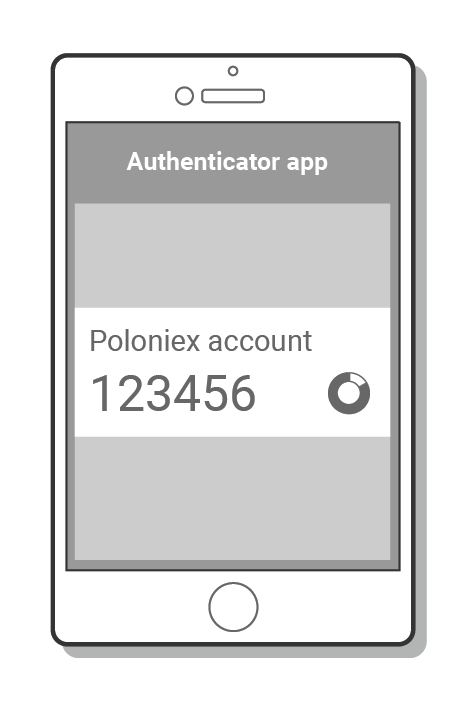
"Väärä koodi" 2FA-vianmääritys
Vaiheet "Väärä koodi" -virheiden korjaamiseksi kaksivaiheisella todennuksen avulla
Yleisin syy "Väärä koodi" -virheisiin on se, että laitteen aikaa ei ole synkronoitu oikein. Noudata alla olevia käyttöjärjestelmääsi koskevia ohjeita varmistaaksesi, että sinulla on oikea aika Google Authenticator -sovelluksessa.
Androidilla:
- Siirry Google Authenticator -sovelluksen päävalikkoon
- Valitse Asetukset
- Valitse koodien aikakorjaus
- Valitse Synkronoi nyt
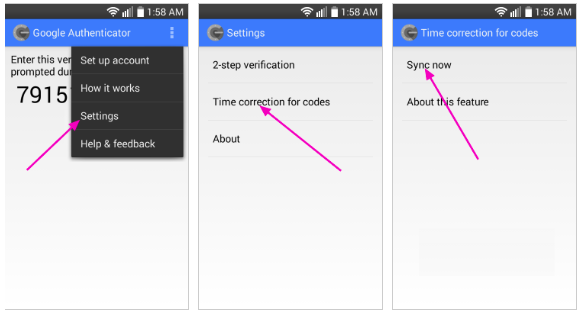
Seuraavalla näytöllä sovellus vahvistaa, että aika on synkronoitu, ja sinun pitäisi nyt pystyä kirjautumaan sisään vahvistuskoodeillasi.
iOS (Apple iPhone):
- Siirry Asetuksiin – tämä on puhelimesi järjestelmäasetukset, ei Authenticator-sovelluksen asetukset.
- Valitse Yleiset
- Valitse Päivämäärä Aika
- Ota käyttöön Aseta automaattisesti
- Jos se on jo käytössä, poista se käytöstä, odota muutama sekunti ja ota se uudelleen käyttöön
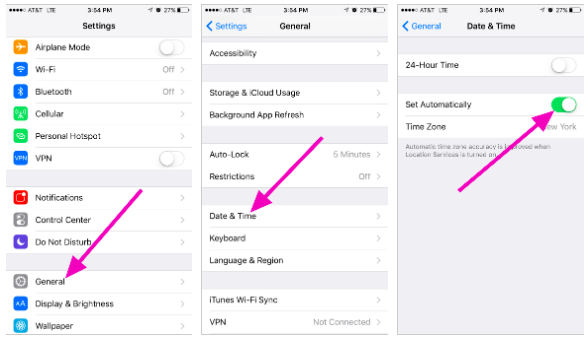
Kaksitekijäiset koodit - Tarvitsee nollauksen
Jos olet jo suorittanut aikasynkronoinnin laitteellasi etkä löydä 2FA-varakoodiasi, sinun on otettava yhteyttä tukitiimiimme saadaksesi lisäapua.
Ota meihin yhteyttä ja anna mahdollisimman paljon tiliäsi koskevia tietoja, jotta saat nopean 2FA-nollauksen. Tiedot viimeisimmistä talletuksistasi, kaupoistasi, saldoistasi ja tilitoiminnastasi ovat erittäin hyödyllisiä henkilöllisyytesi vahvistamisessa.